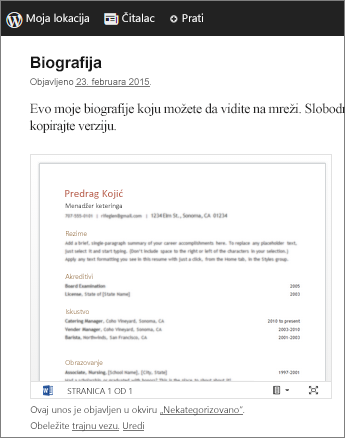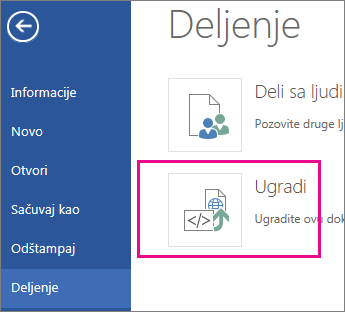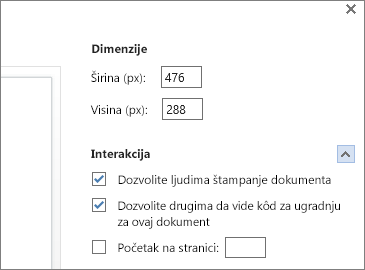Uz Word dokument uskladišten na OneDrive, možete da ga ugradite u blog ili Veb lokaciju, kao što je ugrađivanje video zapisa. Kada ažurirate dokument, ugrađeni prikaz automatski prikazuje ispravke.
Ako je dokument otvoren za uređivanje u Word za veb, koristite sledeće korake da biste kopirali kôd za ugradnju:
-
Idite na stavku > delite, a zatim kliknite na Ugradi.
-
Izaberite stavku generiši.
-
Kliknite na strelicu za razvijanje pored interakcije da biste napravili neke odluke o tome šta ljudi mogu da rade sa ugrađenim prikazom dokumenta. Na primer, ako ne želite da budu u mogućnosti da odštampaju dokument, opozovite izbor u polju za potvrdu Dozvoli ljudima da odštampaju dokument .
Pregled prikazuje kako će dokument izgledati kada se ugrađuje na Veb stranicu.
-
Kliknite desnim tasterom miša u polju kôd za ugrađivanje i kliknite na dugme Kopiraj.
-
U uređivaču bloga počnite da pišete poruku. Kada želite da ugradite dokument, prebacite se na HTML uređivanje i pritisnite kombinaciju tastera CTRL + V (ili ⌘ + V na Mac računaru) da biste nalepili kôd za ugradnju.
Napomena: Uređivač bloga može da ima trik za prebacivanje na HTML uređivanje. Na primer, u TypePad, idite na blogove, kliknite na ime bloga, a zatim izaberite stavku sastavljanje. U Wordpres idite na kontrolnu tablu svog bloga i izaberite stavku objave > Dodajte novo. Takođe u Wordpres, ne brinite da li je kôd za ugradnju IFRAME. Uobičajeno Wordpres ne omogućava iokvire u objavljenim porukama, ali prave izuzetak za ifrejme Office za veb dokumentima domaćina.